System Informatyczny Lasów Państwowych
zeszyt 8
Prowadzenie ewidencji pozabilansowej
Podręcznik użytkownika
Warszawa - 2001
Dyrekcja Generalna Lasów Państwowych
Opracował zespół w składzie:
Krzysztof Jarosz (redaktor), Stanisława Linhard (3÷5), Anna Paszkiewicz (6÷9; 35), Irena Hoffer (15÷23; 36), Jerzy Jaszczyk (22; 24; 25), Artur Królicki (26÷29), Mariusz Błasiak (30÷34; 39; 40), Marek Jaskólski (38), Krzysztof Taraszkiewicz (37), Artur Andrzejewski (opracowanie graficzne; 39; 40; 42), Jacek Gałuszka (2), Zbigniew Gróżdź (1), Wojciech Górka (10÷14), Tadeusz Nadolny (38a; 41; 41a)
Spis treści
1. Wstęp
W
cyklu podręczników dotyczących obsługi programów wchodzących w skład Systemu Informatycznego Lasów Państwowych opisano następujące zagadnienia:
Podstawy administracji systemem operacyjnym HPUX oraz bazami danych
Finanse i księgowość:
Ewidencja procesów gospodarczych
Rozliczanie usług wewnętrznych
Infrastruktura:
Gospodarka towarowa:
Las:
Kadry i płace:
Pozostałe
Poszczególne tematy zostały przedstawione w kontekście stanu prawnego obowiązującego na dzień 31 maja 2000.
Dla zachowania przejrzystości tekstu przyjęto we wszystkich zeszytach następującą konwencję opisu:
opisy pogrupowano w rozdziały dotyczące poszczególnych elementów obsługi,
w punktach wymieniono funkcje i pokazano ekran do wprowadzania danych,
za ekranem następuje w formie tabelarycznej opis znaczenia pól.
Symbol |
Znaczenie |
Czcionką pochyłą |
oznaczono teksty, które pojawiają się na ekranie (nazwy pól i ekranów) |
Czcionką „pochyłą w cudzysłowie” |
teksty, które wpisywane są z klawiatury i komunikaty błędów i inne komunikaty systemowe, |
Czcionką pogrubioną |
oznacza się szczególnie ważne pojedyncze teksty oraz nazwy pól opisywanych w tabelach, |
W nawiasach „<>” |
klawisze oraz funkcje menu oznaczone są, np.: <ESC>, <Dodaj>, <Transfer>, <+>. |
W tekście znajdują się „ikony”, które mają następujące znaczenie:
Tu znajdziesz odpowiedzi na najczęściej zadawane pytania
Zwróć szczególną uwagę, aby uniknąć nieoczekiwanych rezultatów
Cenne informacje skróty i sugestie, które zaoszczędzą czas
1
Wstęp
Rozdział obejmuje ogólne uwagi zwiazane z prowadzeniem ewidencji pozabilansowej
Z
eszyt „Prowadzenie ewidencji pozabilansowej” obejmuje ewidencję na istniejących w systemie LAS kontach pozabilansowych, jak również sposób zakładania nowych kont pozabilansowych.
Prowadzenie ewidencji pozabilansowej przedstawiono na przykładzie konta pozabilansowego „Środki trwałe w likwidacji” (symbol 090). Na koncie tym wykazuje się wartość początkową obiektów majątku trwałego, postawionych w stan likwidacji na skutek zużycia lub zniszczenia, do czasu zakończenia ich fizycznej likwidacji.
W taki sam sposób jak ewidencję środków trwałych w likwidacji prowadzi się ewidencję wszystkich zjawisk i procesów nie stanowiących (przynajmniej w momencie ich dokonywania) przedmiotu ewidencji księgowej opartej na zasadzie podwójnego księgowania.
2
Zakładanie kont pozabilansowych
W rozdziale tym przedstawiono sposób zakładania kont pozabilansowych, jak również słowniki z których użytkownik korzysta przy zakładaniu kont pozabilansowych
Wprowadzanie konta pozabilansowego
Słownik kont pozabilansowych tworzy użytkownik. Zawartość słownika może być uzupełniana. Dane o koncie pozabilansowym mogą być korygowane tylko w ograniczonym zakresie. Konto pozabilansowe wprowadza się poprzez Ekran 1 zgodnie z opisem pól.
Finanse i księgowość → Dane podst.fin.księgowe → Konta rodz. i m.powst.k. → Pozabilansowe
Konto: Szuk Nast Poprz Wy¶w Dod Kor Usuń Grupy_ZK MPK Tekst Exit
Następne dane
+-----------------------------------------------------------------------------+
| K O N T A P O Z A B I L A N S O W E |
+-----------------------------------------------------------------------------+
|Konto : (29101234) Kod dodatk. : (291 ) Czynne : (T) |
|Nazwa : (Należno¶ci warunkowe - Zakład Przerobu drewna - Kowalski Jan) |
| |
|Rodzaj konta: (P ) Waluta : (ZL ) |
| BO : ( 0.00) |
|Kod pod.VAT : (--) Wn narast.: ( 0.00) |
| (Podatek niepłacony )Ma narast.: ( 0.00) |
|Kod kontr. : (---) BZ : ( 0.00) |
|Kod pozycji : (----) |
|Wsk.brutto : (N) Wsk.otw.pozycji: (N) Odsetki : (--) |
|Wsk.księg. : (T) Wsk.czę¶c.zapł.: (N) Data : ( ) |
|Wsk.zbiorcze: (N) Sposób rozlicz.: (0) |
|Wsk.szukania: (M) Rodzaj kosztów : ( ) ( ) |
+- a_real_a $Header: a_real_a.4gl,v 1.1 99/09/16 16:21:32 forest Exp $ -------+
Ekran do wprowadzania konta pozabilansowego.
Wprowadzanie konta pozabilansowego - opis pól ekranu
Rodzaj konta - słownik
Słownik „Rodzaj konta”.
Kody podatku VAT - słownik
Słownik „Kody podatku VAT”.
Kod kontrolny podatku VAT - słownik
Słownik - „Kod kontrolny obliczenia podatku VAT”.
Ewidencja na kontach pozabilansowych
Postawienie środka trwałego w stan likwidacji
Zespół księgowań - postawienie środka trwałego w stan likwidacji.
Zespoły księgowań - opis pól ekranu
Księgowanie.
Księgowanie - opis pól ekranu
Sumy kontrolne, sprawdzenie poprawności zapisów księgowych.
funkcja <Global> - dopuszcza lub blokuje zespół do przekazania na konta,
funkcja <Zak> - zakańcza proces przekazania zespołu na konta.
Fizyczna likwidacja
Zespół księgowań - fizyczna likwidacja
Księgowanie fizycznej likwidacji.
Wydruki
Nazwa pola |
Opis |
Uwagi |
Numer |
Wprowadza się numer konta. Konto może być zakładane zbiorczo (np. 091) lub wg. kontrahentów (29101234) lub obiektów, zawsze zgodnie z planem kont. |
|
Nazwa |
Nazwa konta. |
|
Kod dodatk. |
Symbol dodatkowy do wyszukiwania konta |
|
Rodzaj konta |
Dla kont pozabilansowych podaje się „P”. Kod rodzaju konta musi być zgodny ze słownikiem (patrz Ekran 2). |
Podpowiedź <F4> |
Kod pod.VAT |
Dla kont pozabilansowych podaje się „--”. Kod rodzaju konta musi być zgodny ze słownikiem (Ekran 3). |
Podpowiedź <F4> |
( ) |
Pole wypełnia się automatycznie po wypełnieniu pola poprzedniego. |
|
Kod kontr |
Dla kont pozabilansowych podaje się „--”. Kod rodzaju konta musi być zgodny ze słownikiem (Ekran 4). |
Podpowiedź <F4> |
Kod pozycji |
Kod pozycji deklaracji podatku VAT. Pozostawia się propozycję systemową. |
Podpowiedź <F4> |
Waluta |
Pozostawia się propozycję systemową - kod „ZL” |
Podpowiedź <F4> |
Wsk.brutto |
Konto z wartościami brutto T/N. Pozostawia się propozycję systemową „N”. |
|
Wsk.księg. |
Wskaźnik dopuszczalności księgowania ręcznego T/N. Pozostawia się propozycję systemową „T”. |
|
Wsk.zbiorcze |
Wskaźnik dopuszczalności księgowania zbiorczego T/N. Pozostawia się propozycję systemową „N”. |
|
Wsk.szukania |
Wskaźnik szukania. Dowolny wskaźnik zdefiniowany przez użytkownika np. P - pozabilansowe. Pole może pozostać puste. |
|
Wsk.otw.pozycji |
Wskaźnik prowadzenia otwartych pozycji T/N. Pozostawia się propozycję systemową „N”. |
|
Wsk.część.zapł |
Dopuszczalność częściowej zapłaty T/N, dotyczy kont dla których prowadzone są otwarte pozycje. Pozostawia się wskaźnik proponowany systemowo - „N”. |
|
Sposób rozlicz |
Pole dotyczy kont zespołu 4. Pozostawia się wskaźnik proponowany systemowo - „0” (nie oblicza się kosztów). |
|
Rodzaj kosztów |
Przy wprowadzaniu konta pozabilansowego, pole pozostaje puste. |
|
Odsetki |
Kod sposobu naliczania odsetek. Pozostawia się wskaźnik proponowany systemowo „--”(nie oblicza się odsetek). |
Podpowiedź <F4> |
Czynne |
Konto czynne T/N. Wskaźnik „T” w tym polu oznacza, że można na koncie dokonywać zapisów księgowych. Wskaźnik „N” w tym polu oznacza, że konto jest zamknięte i nie można na nim dokonywać zapisów księgowych. Pozostawia się wskaźnik proponowany systemowo - „T”. |
|
Pozostałe pola wypełniają się automatycznie po zaksięgowaniu dokumentu na koncie.
Słownik rodzajów kont tworzony jest centralnie (przez DGLP). Użytkownik korzysta ze słownika lecz nie dokonuje w nim żadnych zmian.
Finanse i księgowość → Dane podst. fin. księgowe → Konta rodz.i m.powst.k. → Pozabilansowe → pole Rodzaj konta → <F4>.
Proces : Przegl±d Koniec : <ESC> Przerwa : <DEL>
1 POMOC 2 3 4 5 NAST. 6 7 8
Kod rodzaju kont rzeczowych
+-----------------------------------------------------------------------------+
| K O N T A P O Z A B I L A N S O W E |
+-----------------------------------------------------------------------------+
+-----------------------------------------+-----------------------------------+
| |91 ) Czynne : (T) |
| |ad Przerobu drewna - Kowalski Jan) |
| Kod Rodzaj konta | |
| |aluta : (ZL ) |
| (AK) (Konto aktywne .) |O : ( 0.00) |
| (PA) (Konto pasywne ) |n narast.: ( 0.00) |
| (NA) (Konto nakładów ) |a narast.: ( 0.00) |
| (PR) (Konto przychodów ) |Z : ( 0.00) |
| (BO) (Bilans otwarcia ) | |
| (P ) (Konto inne ) | |
| ( ) ( ) | Odsetki : (--) |
| ( ) ( ) | Data : ( ) |
| ( ) ( ) .| |
| |) ( ) |
+-----------------------------------------+09/16 16:21:32 forest Exp $ -------+
Posługując się klawiszami <↓> i <↑> (strzałki w dół i w górę) ustawia się kursor na wybranym rodzaju konta i klawiszem <Esc> przenosi się jego kod do pola ekranu.
Słownik rodzajów podatków tworzony jest centralnie (przez DGLP). Użytkownik korzysta ze słownika lecz nie może dokonywać w nim żadnych zmian.
Finanse i księgowość → Dane podst. fin. księgowe → Konta rodz.i m.powst.k. → Pozabilansowe → pole Kod pod.VAT → <F4>.
Proces : Przegl±d Koniec : <ESC> Przerwa : <DEL>
1 POMOC 2 3 4 5 NAST. 6 7 8
Kod podatku VAT
+-----------------------------------------------------------------------------+
| K O N T A P O Z A B I L A N S O W E |
+-----------------------------------------------------------------------------+
| | Czynne : (T) |
| |bu drewna - Kowalski Jan) |
| Kod Nazwa podatku Stawka | |
| % |: (ZL ) |
| (--) (Podatek niepłacony ) ( 0.00) |: ( 0.00) |
| (ZW) (Wolny od podatku ) ( 0.00) |: ( 0.00) |
| (0 ) (Stawka 0 % ) ( 0.00) |: ( 0.00) |
| (7 ) (Stawka 7 % ) ( 7.00) |: ( 0.00) |
| (17) (Stawka 17 % ) ( 17.00) | |
| (12) (Stawka 12 % ) ( 12.00) | |
| (22) (Stawka 22 % ) ( 22.00) |: (--) |
| (0E) (Stawka 0 % eksport ) ( 0.00) |: ( ) |
| ( ) ( ) ( ) .| |
+--------------------------------------------------+21:32 forest Exp $ -------+
Posługując się klawiszami <↓> i <↑> (strzałki w dół i w górę) ustawia się kursor na wybranej nazwie podatku i klawiszem <Esc> przenosi się jej kod do pola ekranu.
Słownik rodzajów kodów podatku tworzony jest centralnie (przez DGLP). Użytkownik korzysta ze słownika lecz nie dokonuje w nim żadnych zmian.
Finanse i księgowość → Dane podst. fin. księgowe → Konta rodz.i m.powst.k. → Pozabilansowe → pole Kod kontr.→ <F4>.
Proces : Przegl±d Koniec : <ESC> Przerwa : <DEL>
1 POMOC 2 3 4 5 NAST. 6 7 8
Kod kontrolny obliczania podatku VAT
+-----------------------------------------------------------------------------+
| K O N T A P O Z A B I L A N S O W E |
+-----------------------------------------------------------------------------+
| | ) Czynne : (T) |
| | Przerobu drewna - Kowalski Jan) |
| Kod Nazwa kodu obl. pod. obrot. | |
| |uta : (ZL ) |
| (---) (Obrót wolny od podatku ) | : ( 0.00) |
| (PPS) (Podstawa nalicz.podatku należ.) |narast.: ( 0.00) |
| (PPZ) (Podstawa nal.pod.naliczonego ) |narast.: ( 0.00) |
| (PGR) (Podatek graniczny ) | : ( 0.00) |
| (PSP) (Podatek należny ) | |
| (PZA) (Podatek naliczony ) | |
| ( ) ( ) |dsetki : (--) |
| ( ) ( ) |ata : ( ) |
+-------------------------------------------+/16 16:21:32 forest Exp $ -------+
Posługując się klawiszami <↓> i <↑> (strzałki w dół i w górę) ustawia się kursor na wybranej nazwie kodu kontrolnego i klawiszem <Esc> przenosi się jego kod do pola ekranu.
3
W rozdziale tym opisano sposób księgowania na kontach pozabilansowych
Ewidencję na kontach pozabilansowych prowadzi się przy zastosowaniu zapisu pojedynczego.
W celu zaewidencjonowania dokumentu „LT” („Likwidacja środka trwałego”) zakłada się (funkcja <Dod>) zespół księgowań.
Finanse i księgowość→Zarządzanie księgowością→Księgowanie→Dod.
Zespoły księgowań: Szuk Nast Poprz Wy¶w Dod Kor Op.księg Bilans ...
Wprowadzanie nowych danych
Dane zostały przyjęte
+------------------------------------------------------------------------------+
| Z E S P O Ł Y K S I Ę G O W A Ń |
+------------------------------------------------------------------------------+
| Numer : ( 549) Podsystem : ( ) |
| Nazwa : (Postawienie w stan likwidacji ) Księgować : (N) |
| Poprawno¶ć: (N) |
| Data księgowań: (2000.05.13) (N) |
| Kod księg. : ( ) |
| |
| Nr.konta 'Wn' : ( ) Strona : (T) |
| Nr.konta 'Ma' : ( ) |
| Strategia kon.: (0) |
| Suma kontr.1 : ( 0.00) |
| Suma kontr.2 : ( ) Wprowadził: (ANIA ) |
| Konto kontrol.: ( ) Data zał. : (2000.05.13) |
| Przyporz±dk. : (0) Data kor. : (2000.05.13) |
+------------------------------------------------------------------------------+
a_bgrp $Header: a_bgrp.4gl,v 1.1 99/09/16 16:21:19 forest Exp $
Opis pól ograniczono tylko do tych, które są istotne przy ewidencji pozabilansowej. Opis wszystkich pól ekranu patrz zeszyt: Ewidencja procesów gospodarczych.
Nazwa pola |
Opis |
Uwagi |
Numer |
Nadawany automatycznie przez system. |
|
Nazwa |
Dowolnie ustalona nazwa zespołu księgowań, może to być: „Postawienie w stan likwidacji” |
|
Data księgowań |
Propozycja programowa - data bieżąca. Inną datę można wprowadzić ręcznie z klawiatury. Gdy będzie to data już zamkniętego lub jeszcze nie otwartego okresu obrachunkowego, system nie pozwoli na otworzenie zespołu księgowań. Data ta decyduje o zaliczeniu zapisów księgowych do okresu obrachunkowego Wskaźnik „T”/ „N” - wybór „T” - data zapisana może być zmieniona podczas księgowania „N” - data zapisana nie może być zmieniona podczas księgowania Zalecane jest wprowadzenie wartości „N” |
|
Kod księg. |
Proponowany symbol operacji księgowej. Pole może pozostać puste lub wprowadza się „PB”. |
Podpowiedź <F4>
|
Nr.konta „Wn” |
Przy ewidencji pozabilansowej pole pozostawia się puste. |
|
Nr.konta „Ma” |
Przy ewidencji pozabilansowej pole pozostawia się puste. |
|
Strategia kon. |
Strategia kontroli poprawności zespołu księgowań. Pozostawia się propozycję programową „0”. |
|
Suma kontr.1 |
Suma kontrolna obrotów „Wn”. W omawianej ewidencji pole pozostawia się puste. |
|
Suma kontr. 2 |
Suma kontrolna obrotów „Ma” W omawianej ewidencji pole pozostawia się puste. |
|
Konto kontrol. |
Przy ewidencji pozabilansowej pole pozostawia się puste. |
Podpowiedź <F4> |
Przyporządk. |
Informacje z tego pola służą do rozliczania otwartych pozycji. „0” - bez rozliczania pozycji otwartych „1” -ręczne rozliczanie pozycji otwartych „2” - automatyczne rozliczanie pozycji otwartych Propozycja programowa „0”. Pozostawia się propozycję programową. |
|
Podsystem |
Pole wypełniane automatycznie. Symbol podsystemu, który utworzył zespół księgowań: „A” - Finanse i Księgowość „C” - Gospodarka Towarowa „I” - Infrastruktura „P” - Kadry i Płace |
|
Księgować |
„T” - zespół dopuszczony do księgowania „N” - zespół nie jest dopuszczony do księgowania Propozycja programowa „N” Pole wypełniane automatycznie po wykonaniu funkcji <Global> z menu lokalnego. |
|
Poprawność |
Zapis automatyczny. Po utworzeniu Zespołu księgowań i jego zatwierdzeniu (poleceniem <Esc>), z punktu menu lokalnego wybiera się funkcję <Op.Księg> i księguje się dokumenty. Następnie z menu lokalnego wybiera się polecenie <Bilans>. Po jego przeprowadzeniu pole ustawi się na: „T” - jeśli dokumenty zostaną zaksięgowane poprawnie, według określonej strategii, „N” - gdy dokumenty nie zostały zaksięgowane prawidłowo „?” - jeszcze nie zostały sprawdzone, nie wykonano polecenia <Bilans> |
|
Wprowadził |
Zapis automatyczny, nazwa użytkownika, który utworzył Zespół księgowań |
|
Data zał. |
Zapis automatyczny, data założenia Zespołu księgowań |
|
Data kor. |
Zapis automatyczny, data ostatniej korekty w Zespole księgowań |
|
Specyficzne dla zespołów księgowań funkcje menu lokalnego :
⇒ <Op.księg> - oznacza przejście z Zespołu księgowań do właściwego księgowania dokumentów (Ekran 6).
⇒ <Bilans> - funkcja dokonuje sprawdzenia poprawności dokonanych księgowań.
Po wybraniu punktu <Op.księg> (Ekran 5) przechodzi się do kolejnego ekranu (Ekran 6). Na ekranie tym uruchamia się funkcję <Bez_przec> i dokonuje księgowań.
Księgowanie: ... Opcje Bez_przec Exit
Księgowanie bez równości Wn/Ma
środki trwałe w likwidacji
+-----------------------------------------------------------------------------++
|Okres : (2000.05.13) K S I Ę G O W A N I E Postawienie w stan likwidacji ||
|-----------------------------------------------------------------------------|+
|Symbol: (PB) Nr.ident: (PB/20 ) War.zap : (-----) |+
|Nr.dok: (LT16 ) P.war.z.: (2000.05.13) D.dost.r: ( )||
|Data : (2000.05.13) Tekst : (post.w stan likwwida) N.d.zapł: ( )||
|-----------------------------------------------------------------------------||
|Konto'Wn' Wal. Warto¶ć Konto 'Ma' Wal. Warto¶ć ||
|-----------------------------------------------------------------------------||
|(090 ) (ZL ) ( 3,264.00) ( ) ( ) ( )||
| (--) ( ) ( ) ( )||
|( ) ( ) ( ) ( ) ( ) ( )||
| ( ) ( ) ( ) ( )||
|-----------------------------------------------------------------------------||
| Suma : ( 3,264.00) ( 0.00)||
|-----------------------------------------------------------------------------||
| ( ) ( ) S.dyspo:( )||
| Kurs :( ) ( )( ) Reszta :( -3,264.00)||
+-----------------------------------------------------------------------------++
a_book_1_batch $Header: a_book_1.4gl,v 1.1 99/09/16 16:21:20 forest Exp $
Nazwa pola |
Opis |
Uwagi |
Okres |
Po użyciu funkcji <Bez_przec>, pole wypełniane automatycznie, data przenoszona, zgodnie z datą Zespołu księgowań. Data ta określa do jakiego okresu obrachunkowego ma być zaliczona księgowana operacja księgowa. |
|
Symbol |
Symbol operacji księgowej. Przy księgowaniu na kontach pozabilansowych „PB”. |
Podpowiedź <F4> |
Nr.dok |
Numer dokumentu, oryginalny numer dokumentu. |
|
Data |
Data wystawienia dokumentu. |
|
Nr.ident |
Numer dokumentu, który nadano w jednostce dla celów np. jego archiwizacji. |
|
P.war.z. |
Data obowiązywania warunku zapłaty. Przy księgowaniu na kontach pozabilansowych pozostawia się datę proponowaną przez system. |
|
Tekst |
Tekst operacji księgowej. |
Podp. <F4> |
War.zap |
Kod warunku zapłaty. Pozostawia się propozycję systemową „-----„. |
|
D.dost.r. |
Pozostawia się puste pole. |
|
N.d.zapł |
Pozostawia się puste pole. |
|
Konto „Wn” |
Numer konta „Wn”. Podaje się numer konta pozabilansowego. |
Podp. <F4> |
( ) |
Kod podatku VAT. Pozostawia się propozycję systemową „(--)” |
|
Konto „Ma” |
Numer konta „Ma”. W omawianym przykładzie nie wypełnia się. Wypełnia się po zakończeniu likwidacji. |
|
Wal. |
Kod waluty Propozycja programowa ZL. |
|
Wartość |
Wartość wprowadzana ręcznie |
|
Suma |
Suma obrotów po stronie „Wn” i „Ma”, pole wypełniane automatycznie |
|
Kurs |
Kurs przeliczeniowy waluty, pole wypełniane automatycznie |
|
S.dyspo |
Saldo konta przed wprowadzeniem operacji, jest aktualizowane po jego zatwierdzeniu funkcją <Esc>, jeszcze przed dokonaniem księgowań na kontach, pole wypełniane automatycznie. |
|
Reszta |
Kwota, która pozostaje do zbilansowania stron „Wn” i „Ma”, pole wypełniane automatycznie |
|
Aby sprawdzić poprawność dokonanych księgowań w „Zespole księgowań” z menu lokalnego tego ekranu wybiera się punkt <Bilans>, w wyniku uruchomienia tej funkcji otrzymuje się Ekran 7.
Sumy: Exit
Wyj¶cie
+----------------------------------------------------------------------------+-+
| S U M Y K O N T R O L N E Poprawne: (T) | |
|----------------------------------------------------------------------------|-+
|Strategia (0) : ( 0.00) ( ) ( ) |-+
| Winien Ma Saldo | |
|K.os: ( 0.00)( 0.00)( 0.00) | |
|K.rz: ( 0.00)( 0.00)( 0.00) | |
| --------------------------------------------------------------------- | |
| ( 0.00)( 0.00)( 0.00) | |
| | |
|K.pb: ( 3,264.00)( 0.00)( 3,264.00) | |
| | |
|Suma: ( 0.00)( 0.00)( 0.00) | |
| Różnica : ( ) | |
| | |
|Różn: ( 0.00)( 0.00)( 0.00) | |
+----------------------------------------------------------------------------+-+
$Header: a_bgrp_con.4gl,v 1.1 99/09/16 16:21:19 forest Exp $
Po sprawdzeniu, zespół przekazuje się na konta poprzez uruchomienie następujących funkcji ekranu „Zespoły księgowań”:
Zespoły księgowań: ... Y_Wydruk Inf_op.księg Global Zak ...
Dopuszczenie/blokowanie zespołu operacji księgowych do przekazania
+------------------------------------------------------------------------------+
| Z E S P O Ł Y K S I Ę G O W A Ń |
+------------------------------------------------------------------------------+
Protokół fizycznej likwidacji wprowadza się w następujący sposób:
Finanse i księgowość→Zarządzanie księgowością→Księgowanie.
Zespoły księgowań: Szuk Nast Poprz Wy¶w Dod Kor Op.księg Bilans ...
Szukanie danych
Dane zostały przyjęte
+------------------------------------------------------------------------------+
| Z E S P O Ł Y K S I Ę G O W A Ń |
+------------------------------------------------------------------------------+
+------------------------------------------------------------------------------+
| |
| Numer : ( 550) Podsystem : ( ) |
| Nazwa : (Fizyczna likwidacja ) Księgować : (N) |
| Poprawno¶ć: (N) |
| Data księgowań: (2000.05.31) (N) |
| Kod księg. : ( ) |
| |
| Nr.konta 'Wn' : ( ) Strona : (T) |
| Nr.konta 'Ma' : ( ) |
| Strategia kon.: (0) |
| Suma kontr.1 : ( 0.00) |
| Suma kontr.2 : ( ) Wprowadził: (ANIA ) |
| Konto kontrol.: ( ) Data zał. : (2000.05.13) |
| Przyporz±dk. : (0) Data kor. : (2000.05.13) |
+------------------------------------------------------------------------------+
a_bgrp $Header: a_bgrp.4gl,v 1.1 99/09/16 16:21:19 forest Exp $
Opis pól patrz Ekran 5. Po wybraniu punktu <Op.księg> (Ekran 8) przechodzi się do Ekran 9. Na ekranie tym uruchamia się funkcję <Bez_przec> i dokonuje się księgowań.
Księgowanie: ... Opcje Bez_przec Exit
Księgowanie bez równo¶ci Wn/Ma
¦rodki trwałe w likwidacji
+-----------------------------------------------------------------------------++
|Okres : (2000.05.31) K S I Ę G O W A N I E Fizyczna likwidacja ||
|-----------------------------------------------------------------------------|+
|Symbol: (PB) Nr.ident: (PB/25 ) War.zap : (-----) |+
|Nr.dok: (PROT.12 ) P.war.z.: (2000.05.31) D.dost.r: ( )||
|Data : (2000.05.31) Tekst : (fizyczna likwidacja ) N.d.zapł: ( )||
|-----------------------------------------------------------------------------||
|Konto'Wn' Wal. Warto¶ć Konto 'Ma' Wal. Warto¶ć ||
|-----------------------------------------------------------------------------||
|( ) ( ) ( ) (090 ) (ZL ) ( 3,264.00)||
| ( ) ( ) (--) ( )||
|( ) ( ) ( ) ( ) ( ) ( )||
| ( ) ( ) ( ) ( )||
|-----------------------------------------------------------------------------||
| Suma : ( 0.00) ( 3,264.00)||
|-----------------------------------------------------------------------------||
| ( ) ( ) S.dyspo:( )||
| Kurs :( ) ( )( ) Reszta :( -3,264.00)||
+-----------------------------------------------------------------------------++
a_book_1_batch $Header: a_book_1.4gl,v 1.1 99/09/16 16:21:20 forest Exp $
Opis pól patrz Ekran 6.
Wydruk karty konta pozabilansowego uzyskuje się:
Finanse i księgowość→Wykazy księgowości→Karta konta pozabilans.
Wydruk dziennika księgowań na kontach pozabilansowych uzyskuje się:
Finanse i księgowość→Wykazy księgowości→Dzienniki księgowe→Dziennik księgowy.
Spis ekranów
Ekran 1. Ekran do wprowadzania konta pozabilansowego.
Spis tabel
Tab I. Wprowadzanie konta pozabilansowego - opis pól ekranu
|
Wstęp[Author ID1: at Thu Jan 25 12:30:00 2001
] |
12
|
|
A
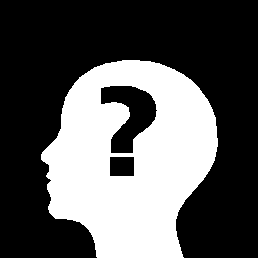
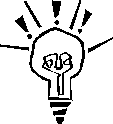
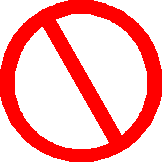
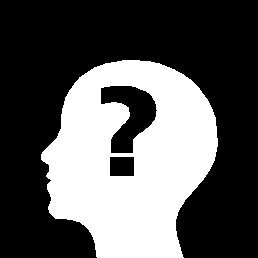
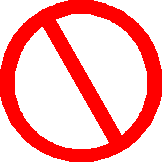
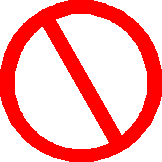
Wyszukiwarka